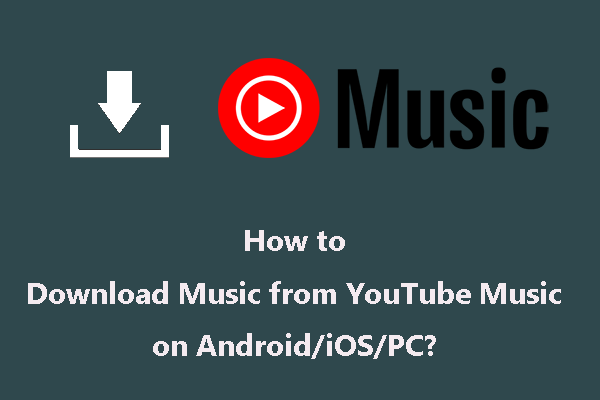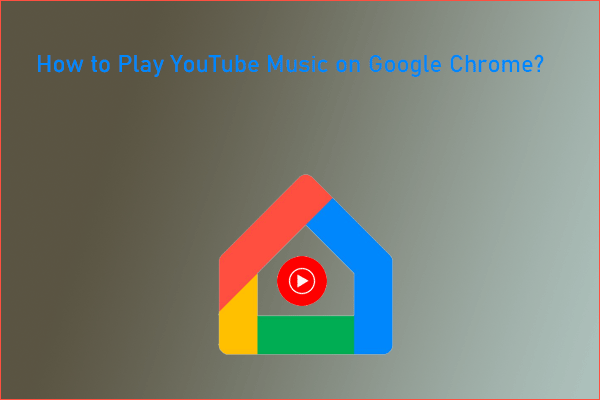Mit einem iPod können Sie Tausende von Musikstücken jederzeit offline genießen. Allerdings können Sie YouTube-Musik nicht direkt auf Ihren iPod herunterladen und abspielen. Aber keine Sorge. Es gibt verschiedene Tools und Methoden, um diesen Prozess zu vollenden. Dieser Artikel von MiniTool Video Converter zeigt Ihnen, wie Sie YouTube-Musik auf dem iPod abspielen können.
YouTube Music ist ein beliebter Musik-Streaming-Dienst, der eine große Auswahl an offiziellen Musikvideos, Live-Shows, Covers und Alben bietet. Musikliebhaber können YouTube-Musik über Handys und Computer herunterladen und genießen. Aber kann man YouTube-Musik auch auf den iPod laden und abspielen? In diesem Artikel findest du die Antwort.
Kann man YouTube-Musik auf dem iPod abspielen?
Die iPods sind eine Reihe von tragbaren Media-Playern, die von Apple Inc. entwickelt und vermarktet werden. Es gibt verschiedene iPod-Modelle, darunter iPod Shuffle, iPod Nano, iPod Classic und iPod Touch. Jedes Produkt hat seine eigenen Merkmale und Funktionen.
Sie sind praktische Geräte für Musikfans, da sie lokale Musikdateien abspielen können, über eine große Speicherkapazität verfügen, eine hohe Audioqualität mit klarem Klang bieten, leicht zu transportieren sind, individuelle Wiedergabelisten enthalten und vieles mehr.
Leider sind iPods nicht nativ mit YouTube Music kompatibel und können keine Musik von YouTube mit direktem Internetzugang herunterladen. Das heißt aber nicht, dass Sie YouTube-Musik nicht auf Ihrem iPod abspielen können. Zu den von der iPod-Serie unterstützten Audioformaten gehören MP3, AAC, AIFF, WAV, FLAC, WMA usw. In der Zwischenzeit unterstützt YouTube Music MP3, AAC, WAV, FLAC, etc. als Audio-Ausgabeformate.
Wenn Sie Musik von YouTube in die gängigen, vom iPod unterstützten Audioformate wie MP3 herunterladen können, können Sie YouTube-Musik problemlos auf den iPod übertragen. Als nächstes sehen wir uns an, wie man YouTube-Musik mit 3 YouTube-Musik-Downloadern auf den iPod herunterladen kann.
Wie lädt man YouTube-Musik auf den iPod herunter?
Um YouTube-Musik auf den iPod zu importieren, müssen Sie zunächst Musik von YouTube herunterladen. Hier empfehlen wir 3 kostenlose YouTube-Video-Downloader, um YouTube-Musik auf den iPod herunterzuladen.
#1. MiniTool Video Konverter
MiniTool Video Converter ist eine leistungsstarke und einfache Desktop-Anwendung mit einer benutzerfreundlichen Oberfläche. Es kann Audio, Wiedergabelisten, Untertitel und YouTube-Videos einfach herunterladen. Die unterstützten Ausgabeformate sind MP4 und WEBM für Videodateien sowie MP3 und WAV für Audiodateien.
MiniTool Video Converter kann bis zu 10 Videos in einer YouTube-Wiedergabeliste herunterladen. Wenn Sie Videos von YouTube mit Untertiteln herunterladen, lädt dieser Audio-Video-Downloader die Original-Untertitel automatisch herunter.
MiniTool Video ConverterKlicken zum Download100%Sauber & Sicher
MiniTool Video Converter ist ein Videokonverter, der Videos in Audio konvertieren und den Ton aus Videos extrahieren kann. Er unterstützt mehr als 1.000 Ausgabeformate, wie MP4, WEBM, MOV, MP3, ACC und mehr. Außerdem kann MiniTool Video Converter Stapeldateien konvertieren, so dass Sie bis zu 5 Dateien auf einmal konvertieren können.
MiniTool Video Converter ist nicht nur ein Video-Downloader und ein Video-Konverter, sondern auch ein Bildschirm-Recorder. Er kann alles, was auf Ihrem Computer passiert, ohne Zeitlimit aufzeichnen.
Die wichtigsten Funktionen von MiniTool Video Converter:
- Kostenlos und einfach zu bedienen ohne Werbung
- Herunterladen von Videos, Audio, Wiedergabelisten und Untertiteln von YouTube
- Unterstützt das Herunterladen von YouTube-Videos und -Audios in die Formate MP4, WEBM, MP3 und WAV
- Ein Batch-Videokonverter ermöglicht die Konvertierung von bis zu 5 Dateien
- Konvertieren von Video- und Audiodateien in über 1.000 Ausgabeformate
- Aufnahme aller Dateien auf Ihrem Computer ohne Wasserzeichen
Sind Sie bereit, YouTube-Musik mit MiniTool Video Converter auf den iPod herunterzuladen? Dann fangen wir an.
Schritt 1. Öffnen Sie MiniTool Video Converter
Klicken Sie auf die Download-Schaltfläche unten, um MiniTool Video Converter herunterzuladen und zu installieren, starten Sie es und klicken Sie auf die Registerkarte Video herunterladen.
MiniTool Video ConverterKlicken zum Download100%Sauber & Sicher
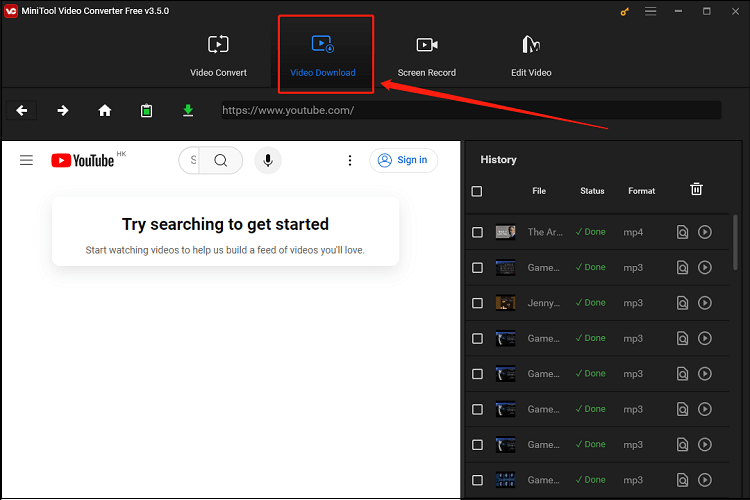
Schritt 2. Anpassen Sie die Einstellungen für das Herunterladen
Klicken Sie auf das Menü-Symbol in der oberen rechten Ecke und wählen Sie Einstellungen aus der Liste.
Wechseln Sie im Fenster Einstellungen auf die Registerkarte Herunterladen, um das Ziel für den Download auszuwählen und die maximale Anzahl der aktuellen Downloads festzulegen. Wenn Sie fertig sind, klicken Sie auf OK, um die Änderungen zu bestätigen.
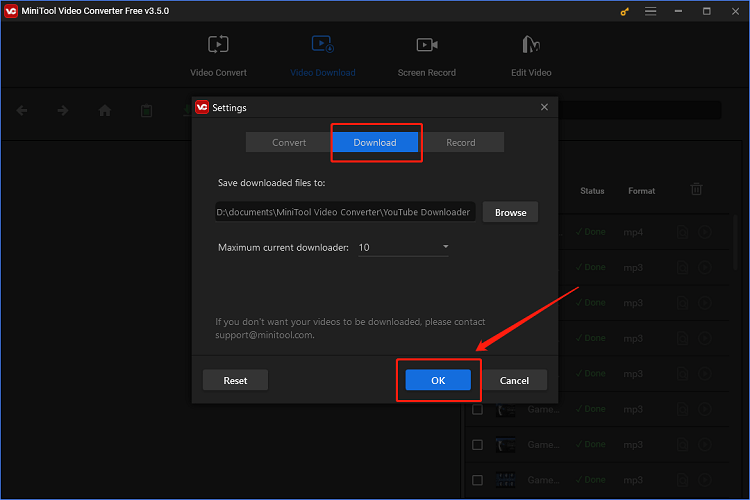
Schritt 3. Herunterladen Sie YouTube-Musik
Es gibt 2 Methoden, um YouTube-Musik auf den iPod herunterzuladen. Wenn Sie ein oder zwei Musikstücke von YouTube einzeln herunterladen möchten, wählen Sie die erste Methode. Wenn Sie mehrere Lieder gleichzeitig herunterladen möchten, können Sie das gewünschte Musikvideo zu Ihrer Wiedergabeliste auf YouTube hinzufügen und die zweite Methode anwenden.
#Methode 1. Herunterladen eines YouTube-Musikstücks auf den iPod
1. Geben Sie den Namen des Musikstücks in das Suchfeld ein, öffnen Sie das gewünschte Musikstück aus den Ergebnissen, und die URL des Musikvideos wird in der oberen Adressleiste angezeigt.
Alternativ können Sie auch zu YouTube gehen, die URL des Musikvideos kopieren und in die Adressleiste einfügen. Klicken Sie dann auf das grüne Herunterladen-Symbol vor der Adressleiste.
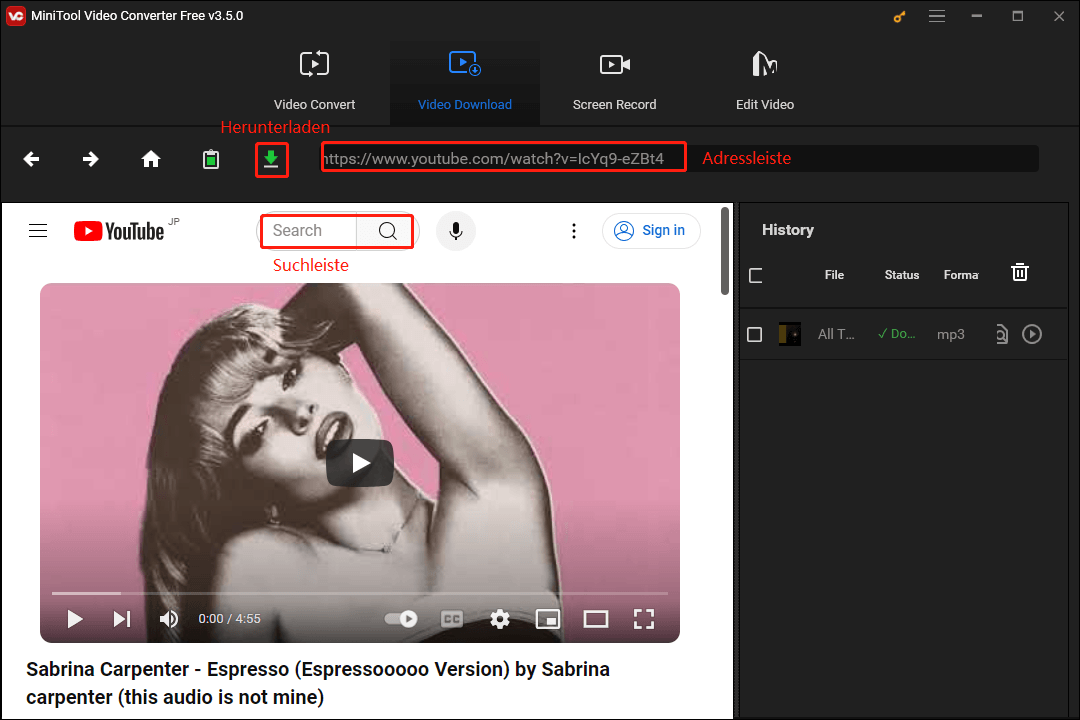
2. Wählen Sie mp3 oder wav als Ausgabeformat und klicken Sie auf HERUNTERLADEN, um das Herunterladen der Musik zu starten.
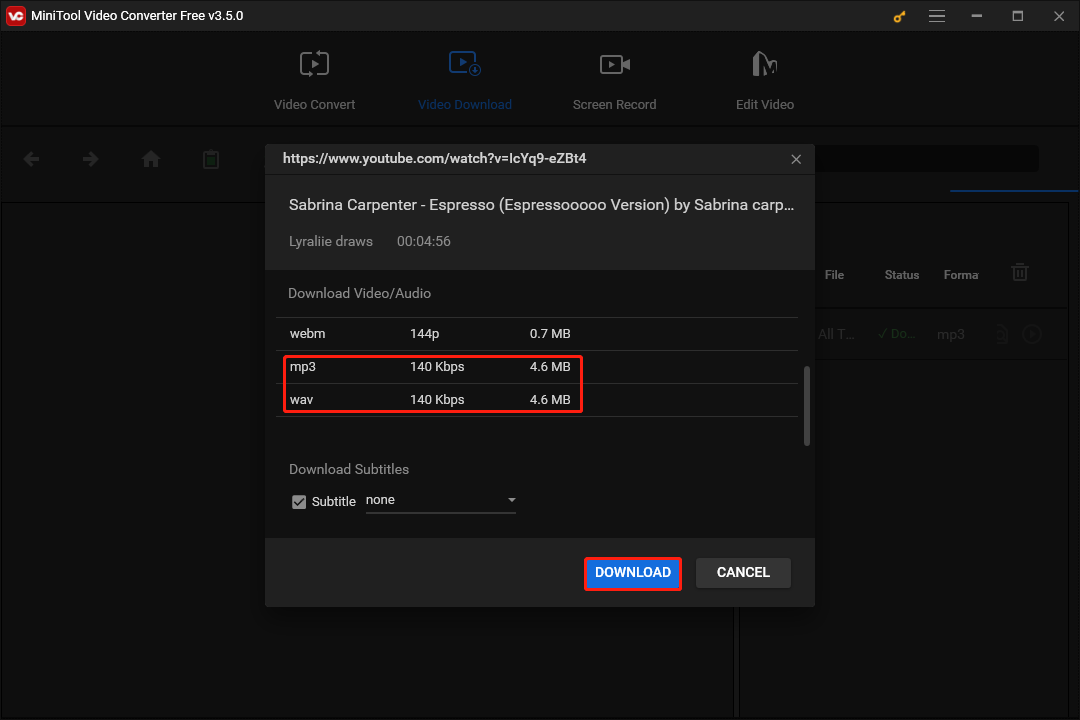
#Methode 2. Herunterladen einer YouTube-Wiedergabeliste auf den iPod
1. Öffnen Sie die Wiedergabeliste, die Sie herunterladen möchten, auf YouTube, kopieren Sie die URL der Wiedergabeliste und fügen Sie die URL der Wiedergabeliste in die Adressleiste von MiniTool Video Converter ein. Klicken Sie dann auf Herunterladen.
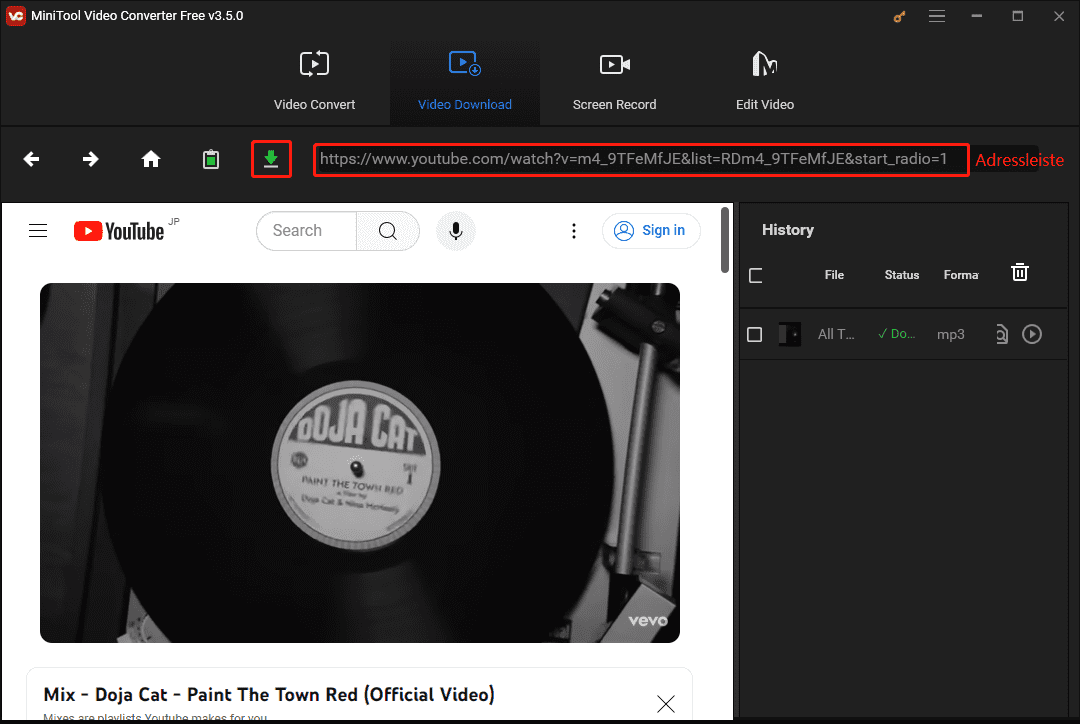
2. Wählen Sie im neuen Pop-up-Fenster Download die Wiedergabeliste aus.
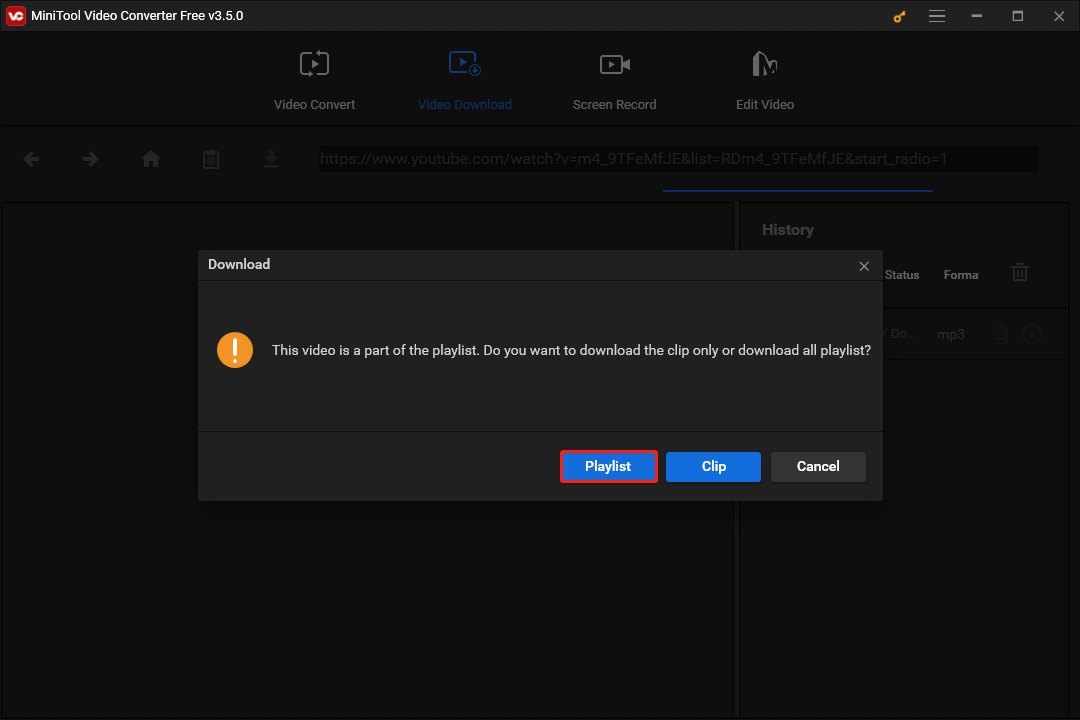
3. Wählen Sie mp3 oder wav als Ausgabeformat und klicken Sie auf HERUNTERLADEN, um das Herunterladen der Wiedergabeliste zu starten.
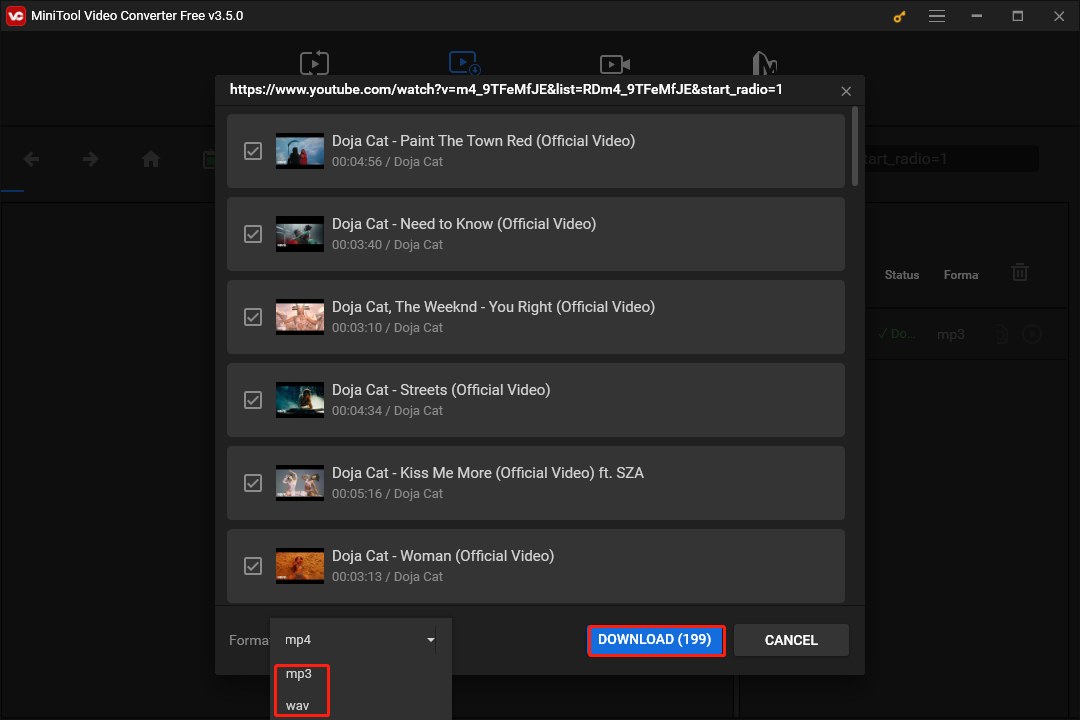
Schritt 4. Abspielen und Auffinden der heruntergeladenen YouTube-Musik
Sobald der Downloadvorgang abgeschlossen ist, können Sie auf Abspielen klicken, um die Musikstücke direkt anzuhören, und auf Zur Datei navigieren, um die Audiodateien zu finden.
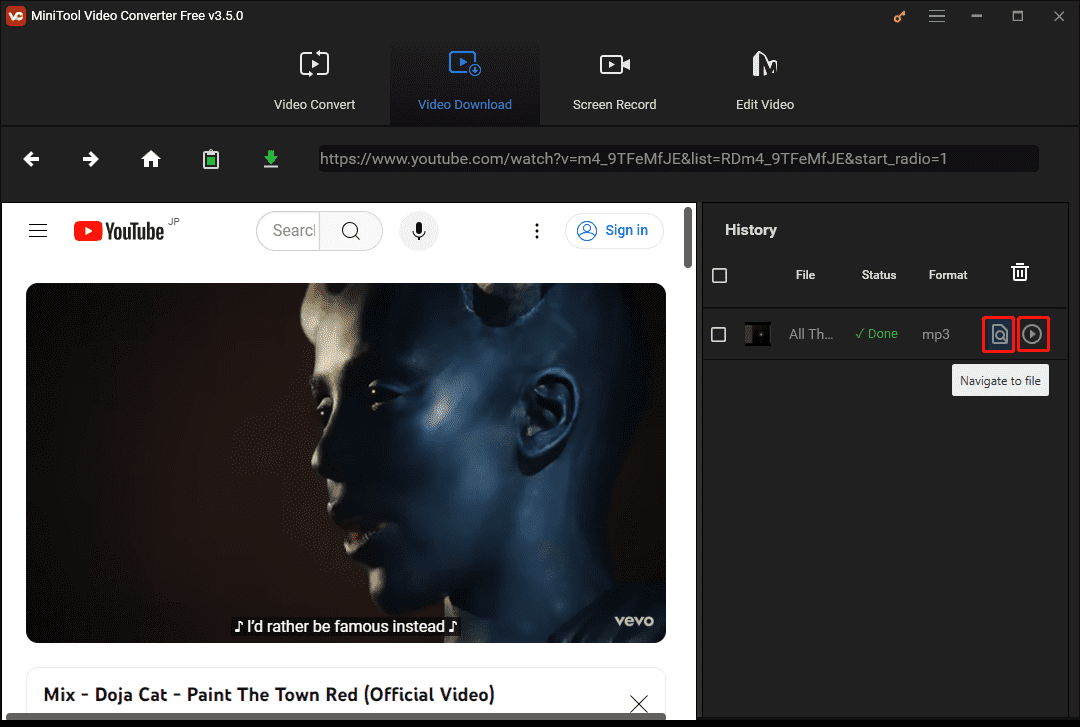
Es ist sehr schnell und einfach, YouTube-Musik herunterzuladen, egal ob Sie ein einzelnes Video oder mehrere Videos herunterladen möchten.
#2. Der Online Video Downloader auf viddown.net
Der Online Video Downloader auf viddown.net ist ein sauberer Online YouTube Video Downloader, der YouTube Videos, Shorts und Wiedergabelisten sowie Facebook Videos, Reels und private Videos herunterladen kann. Es unterstützt das Herunterladen von Videos im MP4-Format und kann bis zu 20 Videos in einer Wiedergabeliste auf einmal herunterladen.
Wenn Sie den Song in einem YouTube-Video anhören möchten, können Sie den Online Video Downloader auf viddown.net verwenden, um das Musikvideo herunterzuladen und es mit dem MiniTool Video Converter in das MP3-Format zu konvertieren. Schauen wir uns nun an, wie man mit Hilfe des Online Video Downloaders auf viddown.net und dem MiniTool Video Converter YouTube-Musik auf den iPod herunterladen kann.
Schritt 1. Öffnen Sie den Online Video Downloader auf viddown.net
Gehen Sie auf die Website des Online Video Downloaders auf viddown.net.
Schritt 2. YouTube-Musik herunterladen
1. Öffnen Sie YouTube, kopieren Sie die URL des Videos, das Sie herunterladen möchten, fügen Sie sie in das Suchfeld ein und klicken Sie auf Herunterladen.
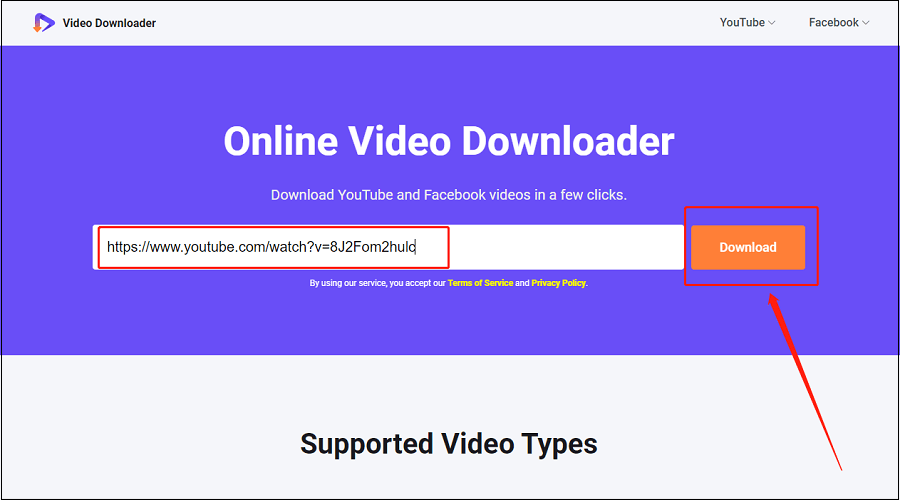
2. Wählen Sie die Videoqualität und klicken Sie auf Herunterladen, um mit dem Herunterladen des Videos zu beginnen.
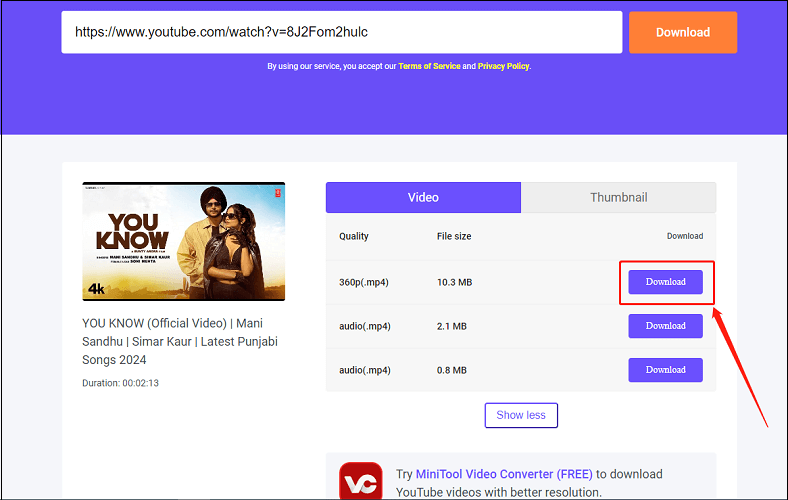
3. Wenn das Video erfolgreich heruntergeladen wurde, klicken Sie auf In Ordner anzeigen, um die Datei abzuspielen und zu überprüfen.
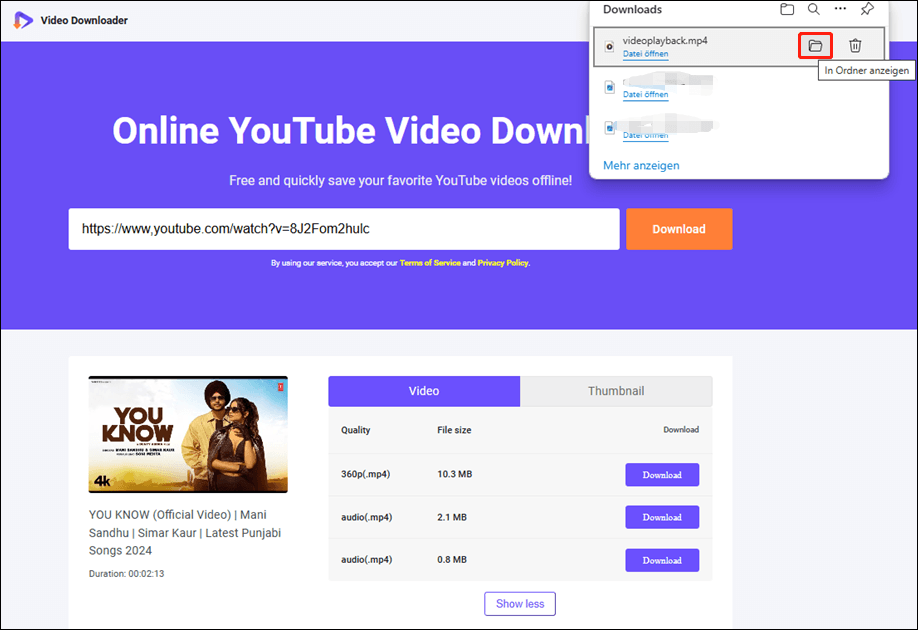
Schritt 3. YouTube-Musik konvertieren
1. Öffnen Sie MiniTool Video Converter und klicken Sie auf Hinzufügen oder Ziehen von Dateien hier, um die Konvertierung zu starten und die heruntergeladene Datei zu importieren.
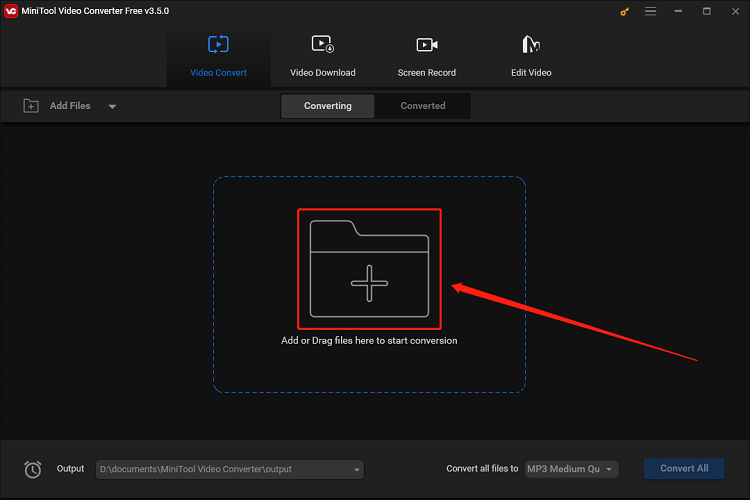
2. Klicken Sie auf das diagonale Pfeilsymbol unter dem Ziel, wechseln Sie zur Registerkarte Audio, um das Ausgabeformat und die Qualität auszuwählen, und klicken Sie auf Konvertieren, um die Konvertierung zu starten.
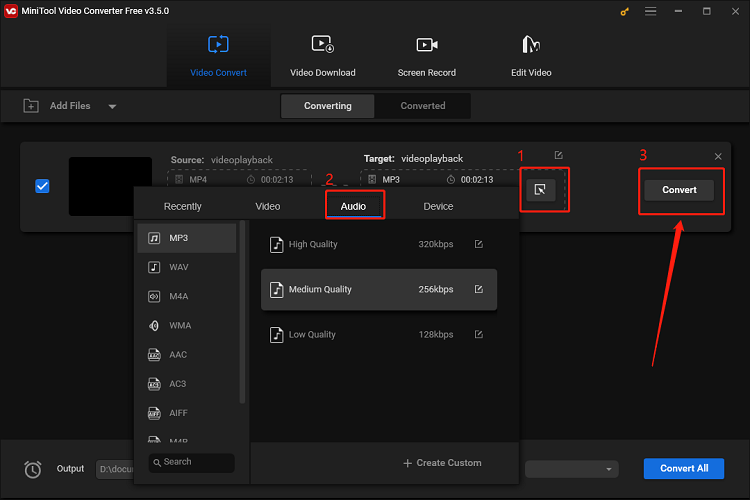
3. Sobald die Konvertierung abgeschlossen ist, navigieren Sie zur Registerkarte Konvertiert und klicken Sie auf In Ordner anzeigen, um die konvertierte Datei zu überprüfen.
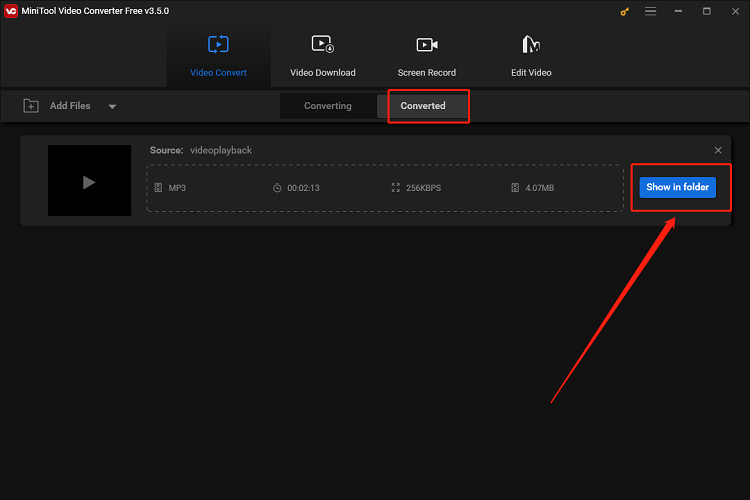
Das ist alles darüber, wie man YouTube-Musik mit dem Online Video Downloader auf viddown.net herunterladen kann. Das Herunterladen von YouTube-Musik auf den iPod erfolgt in zwei Schritten, nämlich dem Herunterladen des YouTube-Musikvideos und der Konvertierung des Videos in ein vom iPod unterstütztes Format wie MP3.
#3. Y2Mate
Der letzte YouTube-Musik-Downloader ist Y2Mate. Es ist ein Online-Tool, das Videos von YouTube, Facebook, Dailymotion usw. in MP4, WEBM, MP3 und andere Formate konvertieren und herunterladen kann. Mit Y2Mate können Sie mehrere Videos ohne Einschränkung herunterladen. Hier sind die Schritte zum Herunterladen von YouTube-Musik auf den iPod.
Schritt 1. Y2Mate öffnen
Besuchen Sie die Website von Y2Mate und rufen Sie die Schnittstelle auf.
Schritt 2. YouTube-Musik herunterladen
1. Öffnen Sie YouTube, kopieren Sie die Video-URL, die Sie herunterladen möchten, fügen Sie sie in die Suchleiste von Y2Mate ein, und die Download-Seite erscheint automatisch.
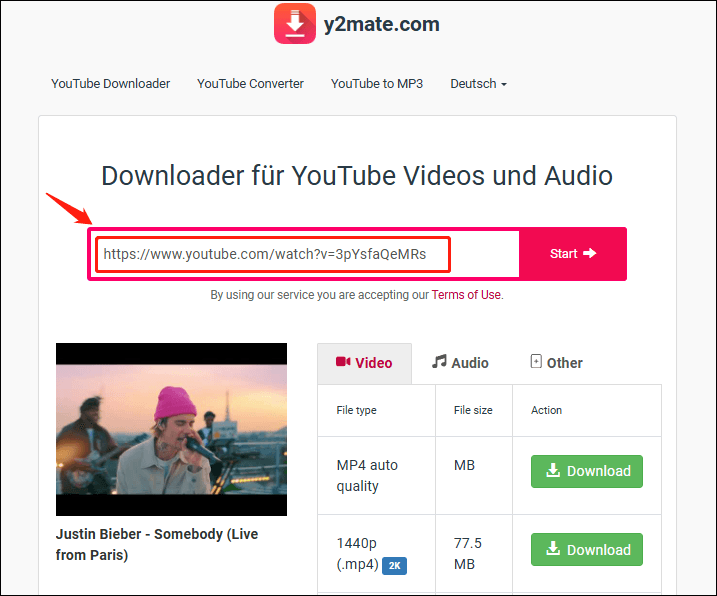
2. Wählen Sie die Registerkarte Audio und klicken Sie auf Download. Nachdem der Konvertierungsprozess abgeschlossen ist, klicken Sie auf Download .mp3, um mit dem Herunterladen zu beginnen.

Schritt 3. Überprüfen Sie die heruntergeladene Musik
Spielen Sie die heruntergeladene Musik ab und überprüfen Sie sie, indem Sie auf In Ordner anzeigen klicken.
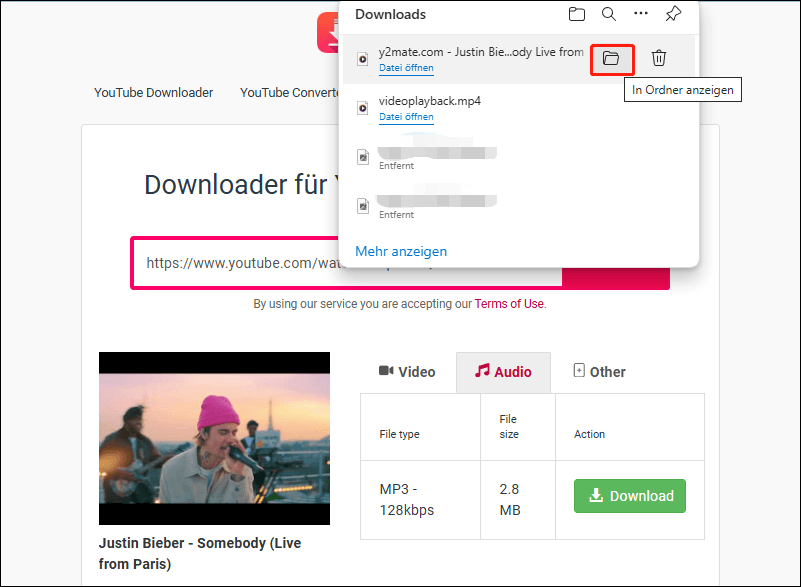
Y2Mate unterstützt das Herunterladen von YouTube-Videos in das Audioformat MP3, so dass Sie die heruntergeladenen Videos nicht konvertieren müssen.
Wie man YouTube-Musik auf den iPod importiert
Nachdem Sie erfolgreich Musik von YouTube heruntergeladen haben, ist der nächste Schritt, YouTube-Musik zum iPod hinzuzufügen. Für Mac- und Windows-Benutzer gibt es 2 verschiedene Tools, um Musik auf den iPod zu importieren.
#1. Mit dem Finder für Mac-Benutzer
Für Mac-Benutzer ist es eine gute Möglichkeit, Finder zu verwenden, um YouTube-Musik auf den iPod zu übertragen. Folgen Sie den folgenden Schritten.
Schritt 1. Öffnen Sie den Finder auf Ihrem Mac und verbinden Sie Ihren iPod über ein USB-Kabel mit Ihrem Mac.
Schritt 2. Klicken Sie auf Standorte, um auf die Einstellungsseite des iPods zuzugreifen und klicken Sie auf Musik.
Schritt 3. Aktivieren Sie „Musik auf [Name des iPods] synchronisieren„, um die gesamte Musikbibliothek oder bestimmte Alben oder Wiedergabelisten zu synchronisieren.
Schritt 4. Klicken Sie auf Übernehmen, um den Import von YouTube-Musik auf den iPod von Ihrem Mac aus zu starten.
Wenn der Importvorgang abgeschlossen ist, bedeutet dies, dass Sie YouTube-Musik erfolgreich zu Ihrem iPod hinzugefügt haben.
#2. Verwendung von iTunes für Windows-Benutzer
Für Windows-Benutzer können Sie iTunes verwenden, um YouTube-Musik zum iPod hinzuzufügen.
Schritt 1. Öffnen Sie iTunes auf Ihrem Computer und laden Sie die heruntergeladenen YouTube-Musikdateien in iTunes hoch, indem Sie Datei auswählen und auf Zur Mediathek hinzufügen klicken, um sie zu importieren.
Schritt 2. Schließen Sie Ihren iPod über ein USB-Kabel an Ihren Computer an und klicken Sie auf das iPod-Symbol, um die Einstellungen aufzurufen.
Schritt 3. Wählen Sie Musik, um die Musikbibliothek oder bestimmte Wiedergabelisten auszuwählen, und klicken Sie auf Übernehmen, um den Synchronisierungsvorgang zu starten.
Wenn der Synchronisierungsvorgang abgeschlossen ist, trennen Sie Ihren iPod sicher ab. Jetzt können Sie YouTube-Musik auf Ihrem iPod jederzeit und überall ohne Internetzugang abspielen und genießen.
Schlussgedanken
iPods können YouTube-Musik nicht direkt herunterladen und abspielen. Wir können jedoch einige Tools verwenden, um den Prozess zu vervollständigen. Wie kann man YouTube-Musik auf dem iPod abspielen? Der erste Schritt besteht darin, YouTube-Musik mit Tools von Drittanbietern wie MiniTool Video Converter auf den iPod zu laden. Der letzte Schritt besteht darin, YouTube-Musik mit Finder oder iTunes auf den iPod zu importieren. Dann können Sie Ihre gewünschte Musik auf Ihrem iPod genießen.
Wenn Sie Fragen zu MiniTool Video Converter haben, kontaktieren Sie uns bitte über [email protected].
Lesen Sie weiter: